iPhone을 끊는 11가지 방법
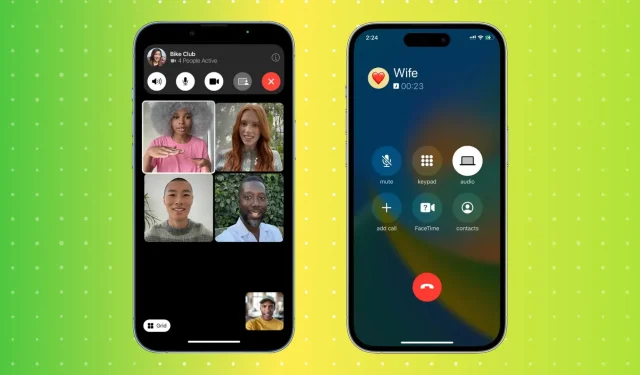
iPhone에서 통화를 마쳤습니까? 다음 11가지 방법 중 하나로 통화를 종료할 수 있습니다. 표준 이동통신사 통화와 FaceTime 통화 모두에 사용할 수 있습니다. 그들 중 일부는 WhatsApp, Viber, Skype, Zoom, Google Duo 등과 같은 VoIP 앱을 통해 걸려온 전화를 끊기 위해 작동합니다.
나는 당신이 그것을 알고 있다는 것을 압니다!
통화 화면에서 큰 빨간색 버튼을 눌러 끊을 수 있습니다. 통화 화면이 아닌 경우 먼저 iPhone 화면의 왼쪽 상단 모서리에 있는 녹색 알약을 누릅니다. iPhone 14 Pro 및 14 Pro Max의 경우 Dynamic Island에서 녹색 전화 아이콘을 탭합니다.
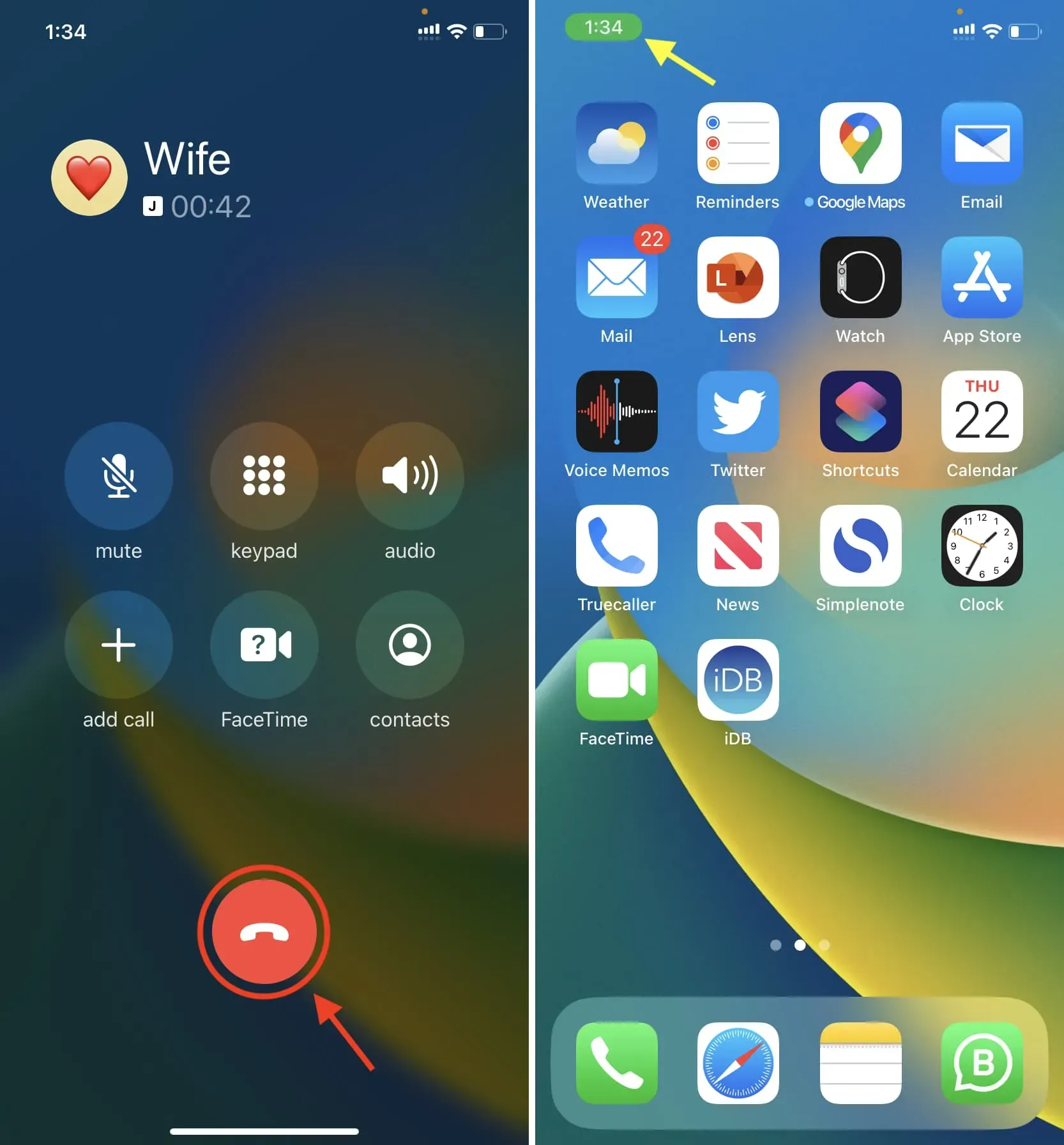
짧은 시간 동안(iPhone을 잠그거나 터치 스크린을 사용할 때까지) 화면 상단에 매달려 있는 소형 통화 배너에 빨간색 버튼이 표시될 수도 있습니다.
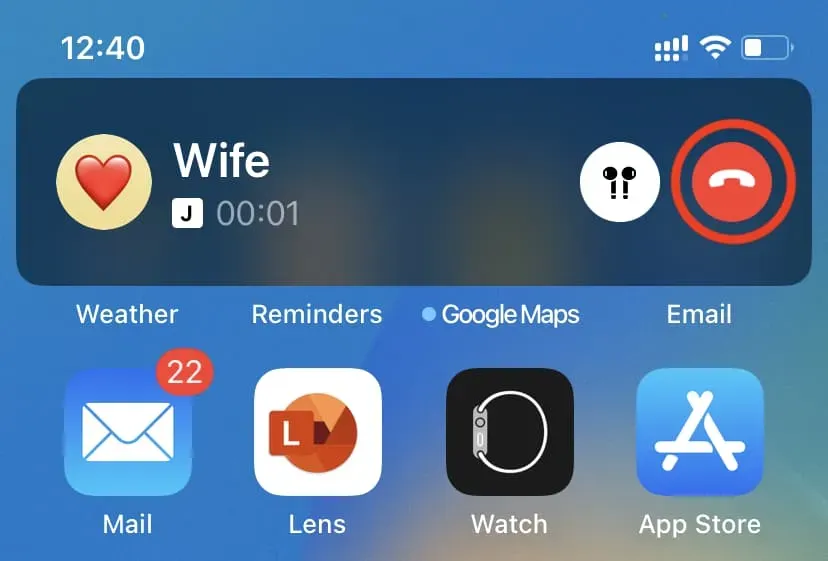
2. 다이내믹 아일랜드를 길게 눌러 통화를 종료합니다.
iPhone 14 Pro 또는 iPhone 14 Pro Max에서 통화하는 동안 Dynamic Island를 길게 터치하면 미니어처 통화 화면이 나타납니다. 여기에서 빨간색 버튼을 눌러 통화를 종료합니다.
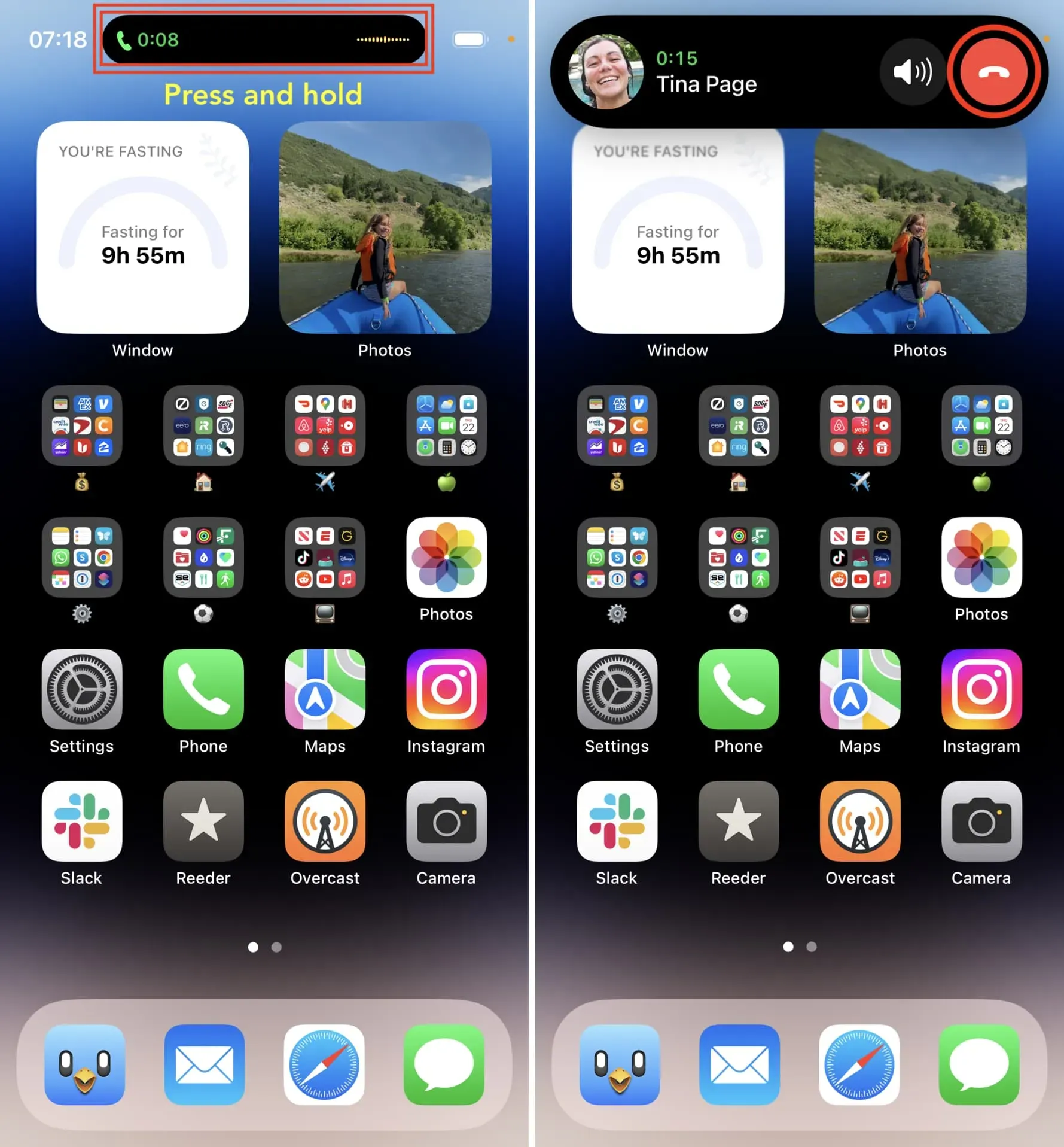
메모. 위의 첫 번째 방법에서 언급했듯이 Dynamic Island 내부의 전화 아이콘을 누르기만 하면 메인 통화 화면으로 돌아갑니다.
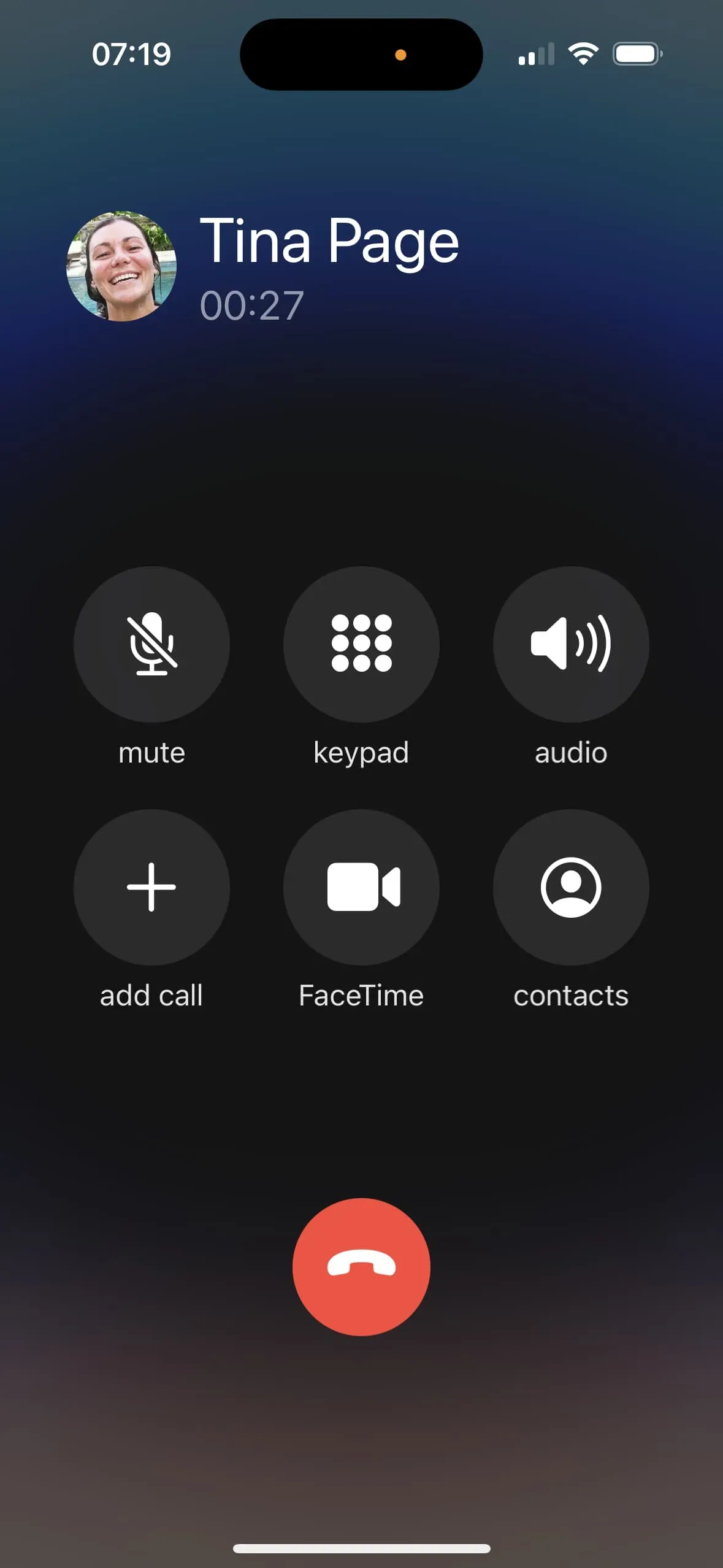
통화 중일 때 측면 버튼을 한 번 누르면 통화가 종료됩니다.
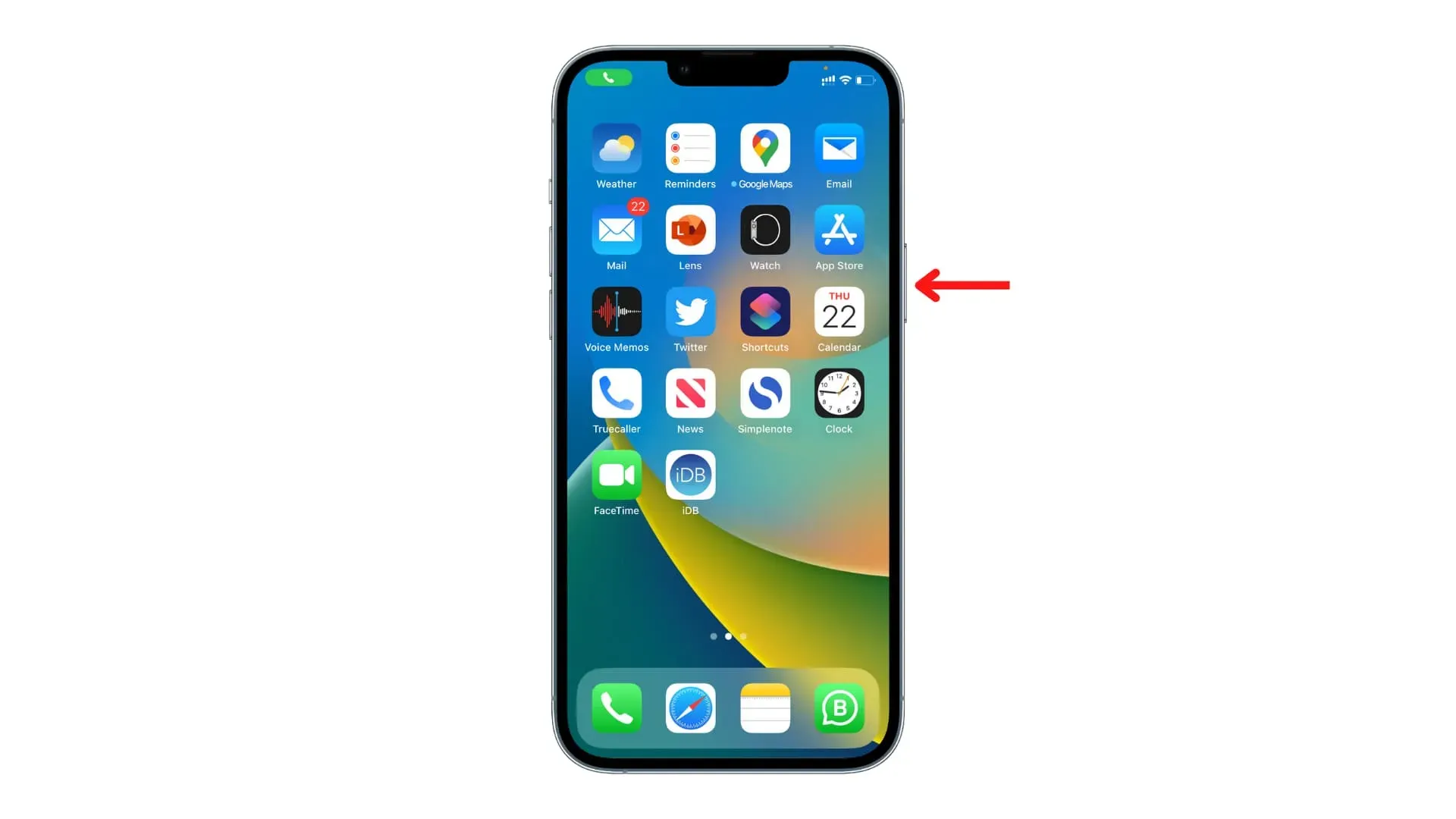
AirPods, Bluetooth 헤드폰 또는 iPhone 스피커로 통화 중인 경우 iPhone의 측면 버튼을 눌러 통화를 끌 수 없습니다. 현재 통화를 종료하기 위해 측면 버튼을 누르면 iPhone의 상단 이어버드를 사용할 때 작동합니다.
AirPods, 기기의 스피커 또는 Bluetooth 헤드폰으로 전화 통화를 할 때 측면 버튼을 누르면 화면이 제대로 잠기므로 배터리 전원을 절약할 수 있습니다.
실수로 측면 버튼을 눌러 실수로 통화를 종료하는 데 지치셨습니까? iOS 16이 도움이 될 것입니다.
다음을 수행하여 iPhone 측면 버튼이 현재 통화를 종료하지 않도록 할 수 있습니다.
- 설정 앱을 열고 접근성을 탭합니다.
- “터치”를 클릭합니다.
- 차단 방지 스위치를 켜서 통화를 종료합니다.
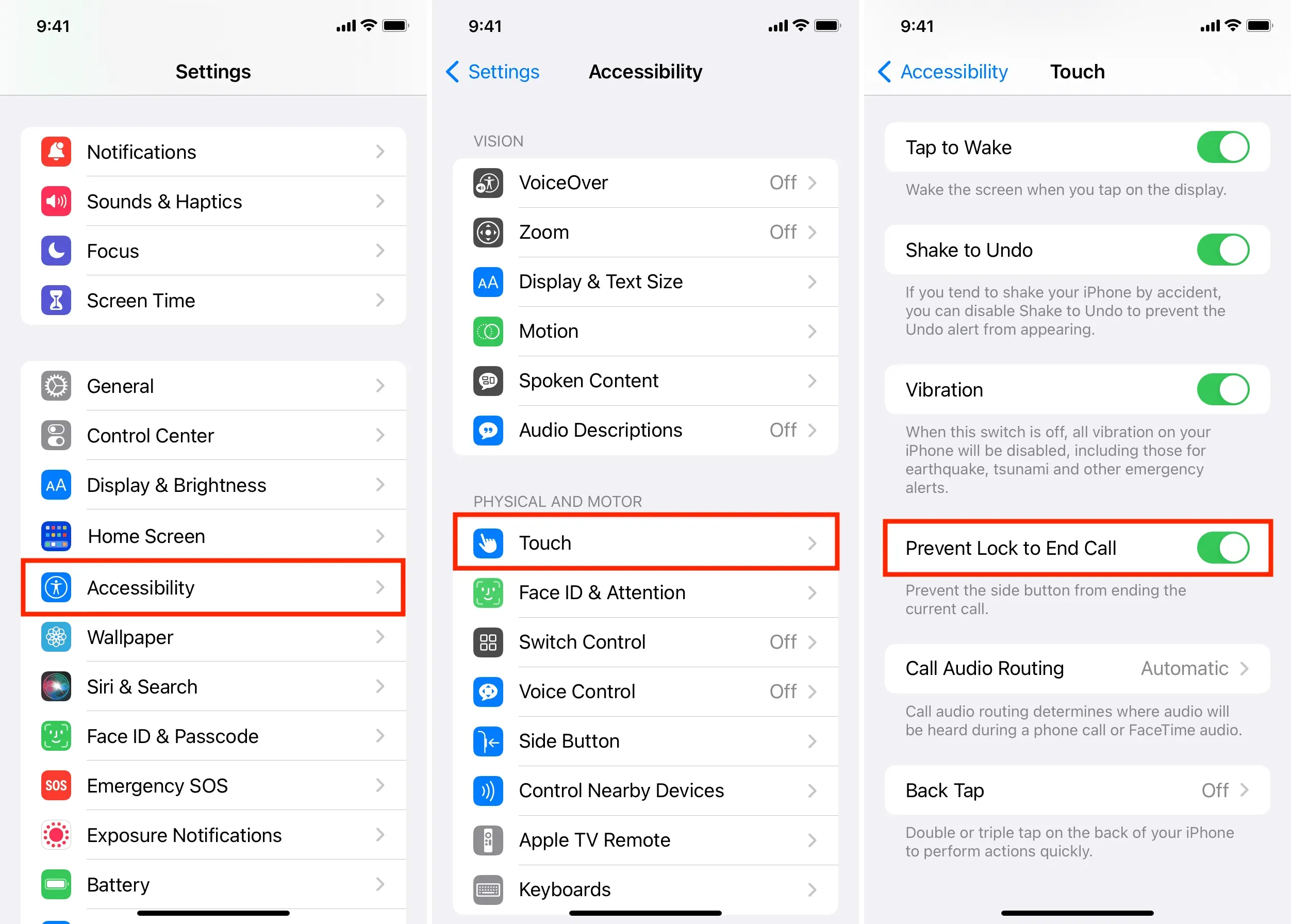
이후에는 이어피스를 통해 아이폰으로 통화를 하다가도 측면 버튼을 1회 이상 눌러도 통화가 종료되지 않는다. 통화 중 화면이 활성화된 경우 측면 버튼을 누르면 화면이 꺼집니다.
4. AirPod를 두 번 탭하거나 누릅니다.
1세대 및 2세대 AirPods이 있는 iPhone에서 통화 중일 때 왼쪽 또는 오른쪽 AirPods을 두 번 탭하여 통화를 종료합니다.
AirPods Pro 1세대 또는 2세대 또는 AirPods 3세대를 사용 중인 경우 AirPods의 왼쪽 또는 오른쪽 스틱을 누르면 통화가 종료됩니다. 마지막으로 AirPods Max에서 Digital Crown을 눌러 현재 통화를 종료합니다.
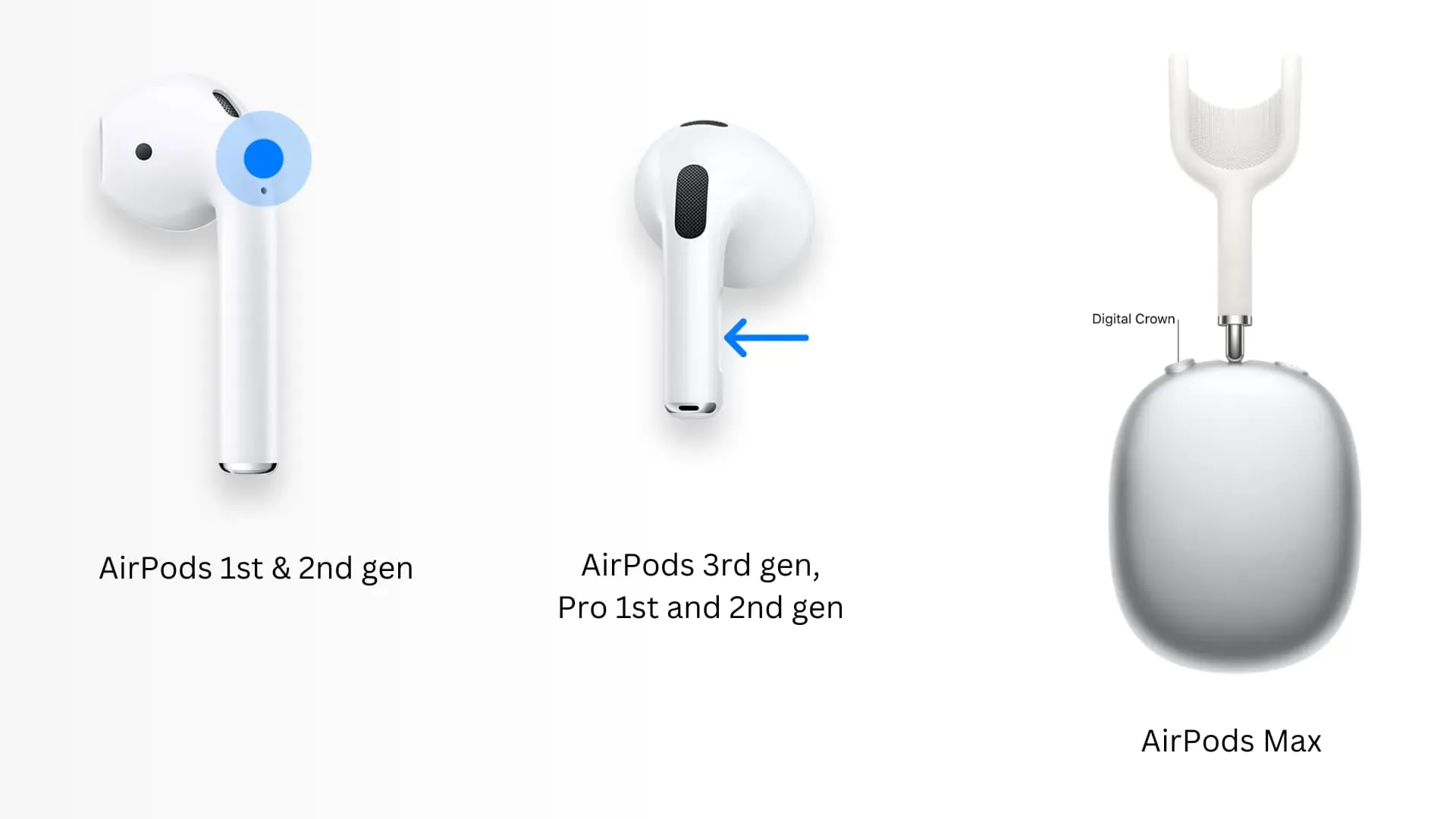
통화 또는 FaceTime 중에 유선 EarPods의 중앙 버튼을 눌러 통화를 종료하십시오. 이것은 이 버튼이 있는 대부분의 타사 유선 및 무선 헤드폰에서도 작동합니다. 경우에 따라 버튼을 두 번 눌러 통화를 종료해야 할 수도 있습니다.

6. Siri 또는 음성 명령에 전화를 끊으라고 요청합니다.
iOS 16에서는 “Hey Siri, hang up”이라고 말하기만 하면 Siri에게 전화를 끊도록 요청할 수 있습니다. 하지만 이 핸즈프리 방법을 사용하려면 먼저 기능을 활성화해야 합니다. 또한 “Hey Siri, hang up”이라고 말하면 상대방이 그 말을 듣게 됩니다.
Siri가 iOS 16을 실행하는 iPhone에서 전화를 끊도록 하려면 다음 단계를 따르십시오.
- 설정 앱을 열고 Siri 및 검색을 누릅니다.
- 통화 종료를 탭합니다.
- 통화를 종료하려면 스위치를 켭니다.
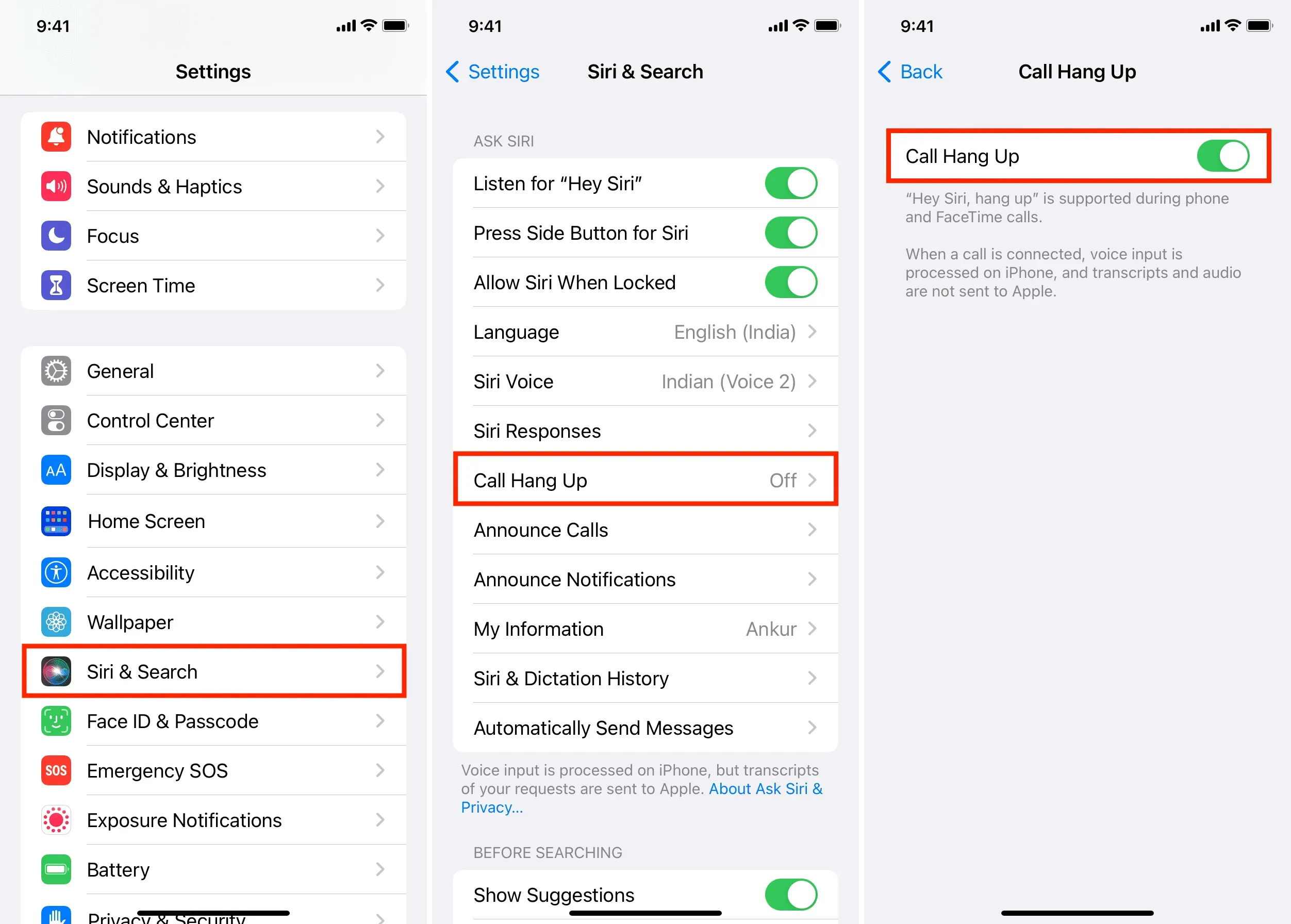
이제부터 통화 중이거나 FaceTime 통화를 할 때 “Hey Siri, hang up”이라고 말하면 iPhone에서 통화가 종료됩니다!
iOS 16을 실행하는 iPhone에서 음성 제어를 사용하는 경우 “전화 끊기”라고 말하면 통화가 종료됩니다. 전화를 끊으라는 음성 명령이 상대방에게 들립니다.
7. Apple Watch를 사용하여 통화를 종료합니다.
iPhone으로 통화 중일 때 Apple Watch의 시계 페이스 상단에 작은 녹색 전화 아이콘이 표시될 수 있습니다. 이 전화 아이콘을 터치한 다음 빨간색 버튼을 터치하여 통화를 종료합니다. 시계 페이스에 작은 전화 아이콘이 보이지 않는 경우 Apple Watch에서 전화 앱을 열면 현재 통화에 대한 배너가 표시됩니다. 이 배너를 터치하고 빨간색 통화 종료 버튼을 사용하여 통화를 종료합니다.
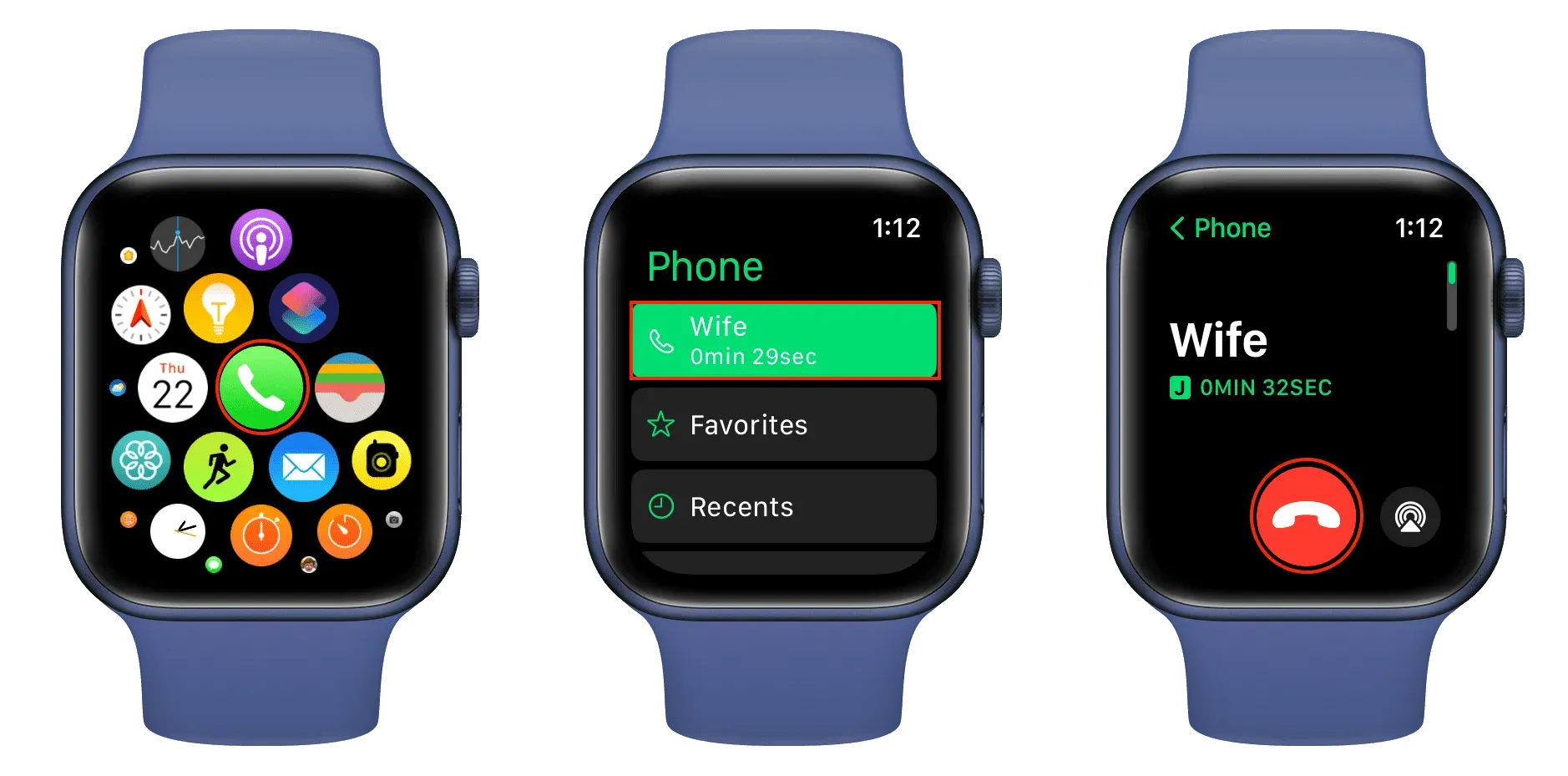
8. HomePod를 사용하여 iPhone 통화 종료
현재 통화를 iPhone에서 HomePod으로 빠르게 전환할 수 있습니다. 그러면 HomePod의 마이크와 스피커를 통해 통화가 계속됩니다. 완료되면 HomePod 상단을 탭하여 통화를 종료합니다.
탭하는 것 외에도 “Hey Siri, hang up”이라고 말하면 HomePod이 전화를 끊습니다.
9. Mac 또는 iPad에서 통화 종료
HomePod와 마찬가지로 동일한 Apple ID를 사용하여 iPhone에서 진행 중인 통화를 Mac 또는 iPad로 전송할 수 있습니다. Mac 또는 iPad에서 통화할 때 버튼을 사용하여 통화를 종료할 수 있습니다. 예를 들어 Touch Bar가 장착된 MacBook Pro에서 화면 오른쪽 상단 모서리에 있는 “마침” 버튼을 사용하거나 Touch Bar에서 “종료”를 누를 수 있습니다.
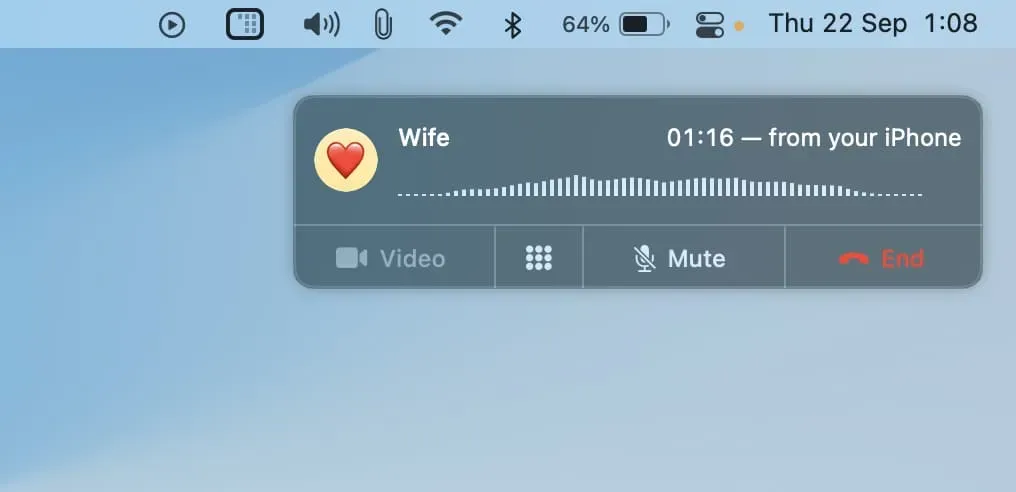

10. 비행기 모드 활성화
통화 중에 iPhone 제어 센터를 열고 비행기 아이콘을 탭하여 비행기 모드를 켭니다. 이렇게 하면 셀룰러 서비스(및 Wi-Fi 및 Bluetooth와 같은 기타 무선 프로토콜)가 비활성화되어 현재 통화가 종료됩니다.
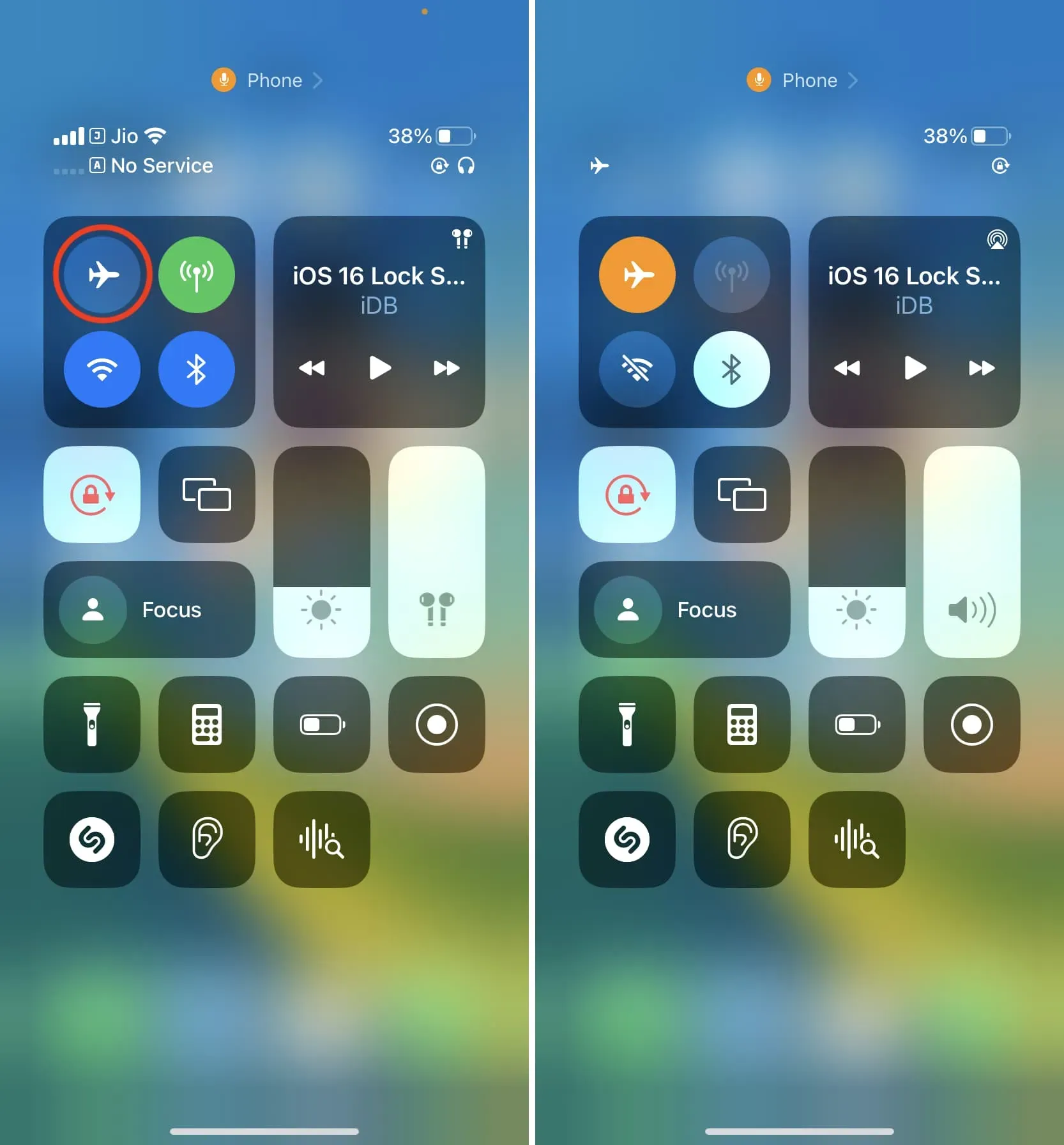
11. 통화를 종료하려면 Wi-Fi 통화를 끕니다.
마지막으로 이 게시물을 작성하는 동안 iPhone에서 Wi-Fi 통화를 사용하는 경우 전화를 끊는 방법을 발견했습니다. 이 불필요한 방법을 따르지 않는 것이 좋습니다. 그러나 몇 가지 이상한 사실을 아는 것이 유용합니다. 그럼 가자:
Wi-Fi에 연결된 iPhone으로 휴대폰 통화를 하는 경우 설정 > 전화 > Wi-Fi 통화(듀얼 SIM 카드를 사용하는 경우 SIM 카드 선택)로 이동하여 Wi-Fi를 통한 통화를 끕니다. 아이폰”. 이렇게 하는 순간 현재 통화가 종료됩니다.
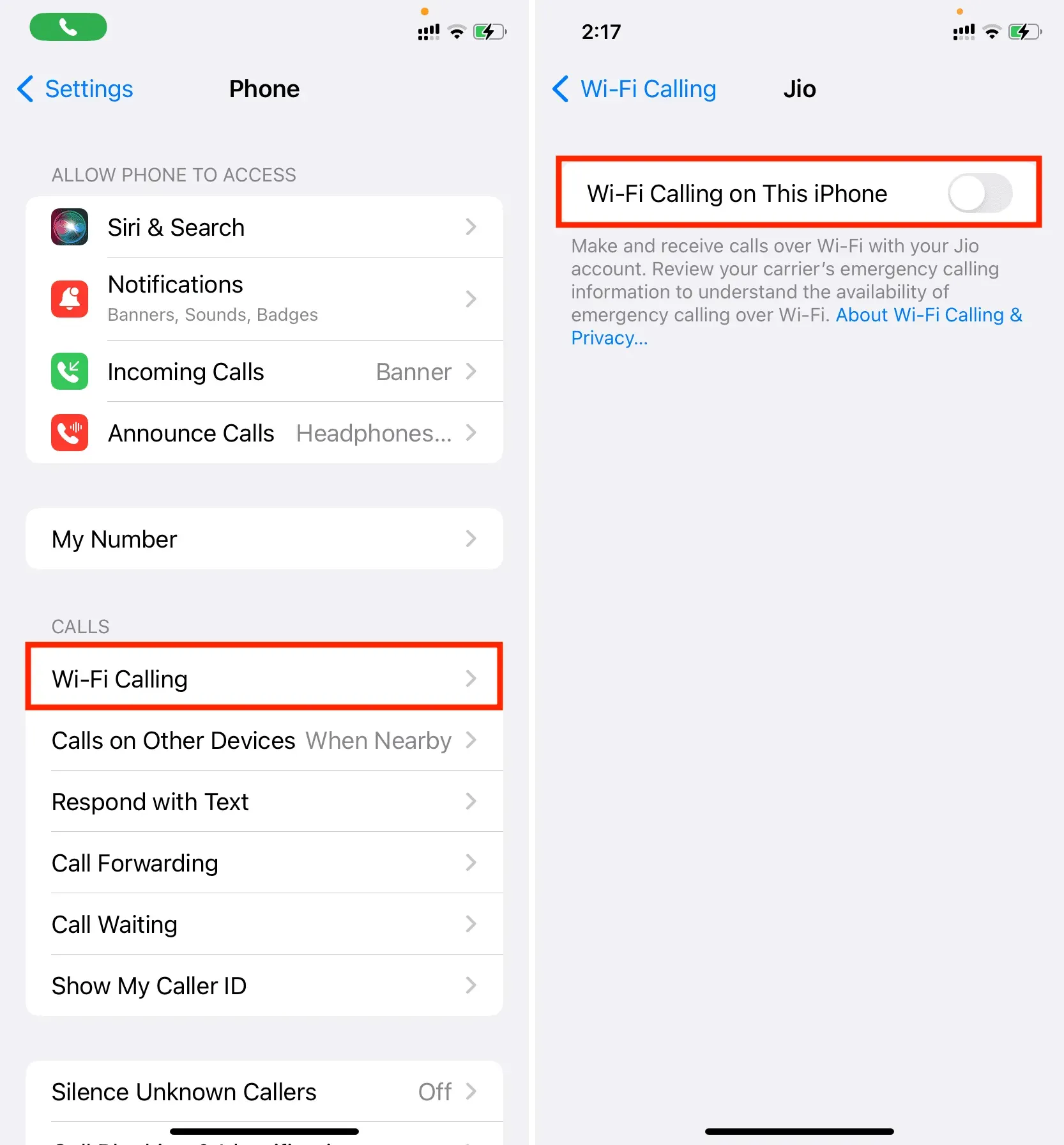
iPhone에서 전화를 끊거나 FaceTime 전화를 거는 모든 방법이었습니다. 대화를 끝내는 이러한 방법을 모두 알고 계셨습니까, 아니면 그 중 일부가 생소하셨습니까?



답글 남기기